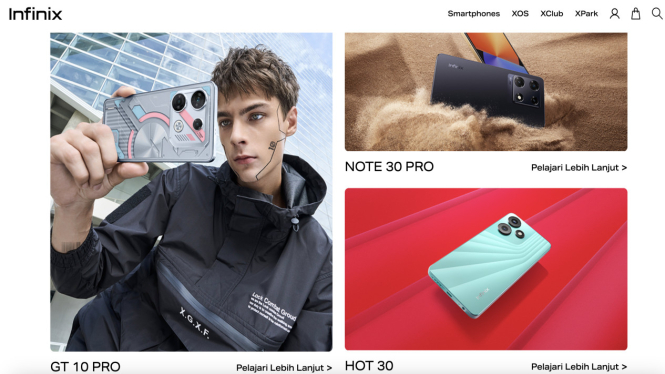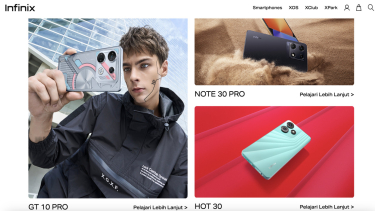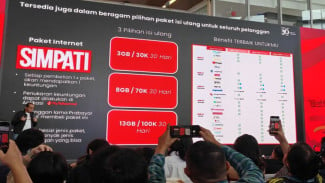5 Tips Hilangkan Iklan di HP Infinix
- Infinix Indonesia
Gadget – Pernahkah Anda sedang asyik browsing internet atau bermain game di infinix atau HP Infinix, tiba-tiba muncul iklan pop-up yang mengganggu? Tentu hal ini sangat menyebalkan, bukan? Iklan pop-up yang muncul secara tiba-tiba bisa menghambat aktivitas Anda dan membuat frustrasi.
Namun, tak perlu khawatir! Ada beberapa cara ampuh yang bisa Anda lakukan untuk cara menghilangkan iklan di HP Infinix.
Dengan mengikuti langkah-langkah berikut, Anda bisa kembali menikmati pengalaman menggunakan HP Infinix tanpa terganggu iklan pop-up yang menyebalkan.
1. Kendalikan Rekomendasi Aplikasi XOS Launcher
XOS Launcher, antarmuka bawaan HP Infinix, terkadang menampilkan rekomendasi aplikasi yang bisa memunculkan iklan pop-up.
Anda bisa mematikan fitur rekomendasi aplikasi ini untuk mengatasi masalah tersebut. Berikut langkah-langkahnya:
- Buka aplikasi Launcher di HP Infinix Anda.
- Geser layar ke kanan untuk membuka panel Setting.
- Pilih menu Other Setting.
- Cari dan nonaktifkan opsi Application Recommendation.
2. Blokir Notifikasi dari Aplikasi Bloatware
HP Infinix biasanya dilengkapi dengan beberapa aplikasi bawaan (bloatware) yang terkadang menampilkan iklan pop-up.
Anda bisa menonaktifkan notifikasi dari aplikasi-aplikasi tersebut untuk menghentikan iklan yang mengganggu. Ikuti langkah berikut:
- Buka aplikasi Settings di HP Infinix Anda.
- Pilih menu Apps.
- Cari dan pilih aplikasi bloatware yang ingin Anda nonaktifkan notifikasinya.
- Pilih menu App Notifications.
- Nonaktifkan opsi ini untuk memblokir notifikasi, termasuk iklan pop-up, dari aplikasi tersebut.
3. Manfaatkan DNS Pribadi untuk Memblokir Iklan
DNS Pribadi adalah layanan yang dapat membantu Anda memblokir iklan dan konten berbahaya lainnya di internet. Anda bisa menggunakan aplikasi penyedia layanan DNS Pribadi seperti DNS AdGuard atau NextDNS. Berikut langkah-langkahnya:
- Buka aplikasi Settings di HP Infinix Anda.
- Pilih menu Network & Internet.
- Pilih jaringan Wi-Fi yang Anda gunakan.
- Tekan dan tahan nama jaringan Wi-Fi tersebut.
- Pilih menu Advanced options.
- Pilih menu Private DNS.
- Pilih Private DNS provider dan masukkan nama host DNS Pribadi yang Anda pilih (misalnya: [invalid URL removed]).
4. Hapus Cache dan Data Aplikasi untuk Mengatasi Iklan Pop-Up
Cache adalah memori penyimpanan sementara yang digunakan untuk menyimpan data yang sering diakses. Fungsinya untuk mempercepat akses ke data tersebut di masa mendatang.
Terkadang, cache dan data aplikasi yang menumpuk bisa menjadi sumber iklan pop-up. Anda bisa mencoba menghapus cache dan data aplikasi untuk mengatasi masalah ini. Berikut langkah-langkahnya:
- Buka aplikasi Settings di HP Infinix Anda.
- Pilih menu Apps.
- Cari dan pilih aplikasi yang dicurigai menjadi sumber iklan pop-up.
- Pilih menu Storage.
- Pilih Clear Cache dan Clear Data.
Penting: Menghapus data aplikasi akan menghapus semua pengaturan dan data yang tersimpan di aplikasi tersebut. Pastikan Anda sudah membackup data penting sebelum melakukan langkah ini.
5. Lindungi HP Infinix dengan Antivirus dan Anti-Malware
Malware adalah jenis perangkat lunak yang dirancang secara khusus untuk menyusup ke dalam sistem komputer, smartphone, atau perangkat elektronik lainnya dengan tujuan merugikan pengguna.
Beberapa iklan pop-up yang muncul bisa jadi berasal dari malware yang terpasang di HP Infinix Anda. Untuk mengatasinya, Anda bisa menggunakan aplikasi antivirus dan anti-malware terpercaya.
Aplikasi ini akan membantu Anda mendeteksi dan menghapus malware yang mungkin menjadi sumber iklan
| Dapatkan informasi terbaru seputar Gadget, Anime, Game, Tech dan Berita lainnya setiap hari melalui social media Gadget VIVA. Ikuti kami di : | |
|---|---|
| @gadgetvivacoid | |
| Gadget VIVA.co.id | |
| X (Twitter) | @gadgetvivacoid |
| Whatsapp Channel | Gadget VIVA |
| Google News | Gadget |